Настройка MacBook для замороченного менеджера
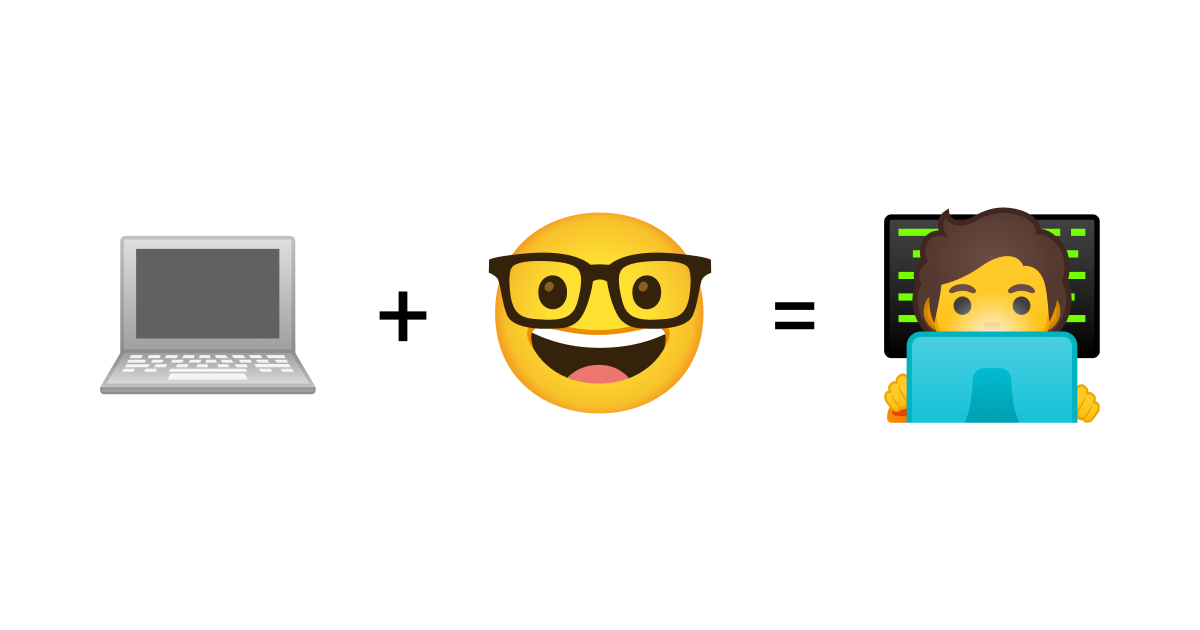
За последний 2 года я настраивал с нуля свой макбук несколько раз. Где-то из-за технических проблем, ещё несколько раз из-за желания поэкспериментировать.
Каждый раз я прохожу примерно один и тот же процесс настройки всего, что мне нужно для комфортной работы. Это своеобразный способ прокрастинации. В восстановление из time machine я (иррационально) не очень верю, от самого процесса настройки получаю удовольствие. Про автоматизации знаю, но затрачу на них больше времени на ресёрч, создание и поддержку, чем сделаю настройку руками.
Этот пост — фиксация того, что и как я делаю для себя. Это не значит, что вам стоит делать так же, но, возможно, что-то полезное для себя вы подсмотрите. Есть вероятность, что со временем пост будет обновляться. Всё перечисленное ниже подходит для любого устройства на MacOS, в том числе для iMac. Иерархия настроек используется из MacOS Catalina.
Настройки системы
Подход обычно следующий: важные для себя вещи настраиваю в первую очередь, дальше идут почти по каждому из разделов System Preferences и выставляю нужное.
Если какая-то настройка не указана ниже, значит использую то, что стоит по умолчанию.
- Language and Region
- Уже много лет на всех своих устройствах я использую английский язык интерфейса.
- Dock
- Через Remove from dock на каждом приложении убрать из дока всё, что система даёт убрать. Так просто легче дышится.
- Automatically hide and show the Dock — включить
- Show recent applications in Dock — выключить
- Magnification — включить и немного добавить по размерам
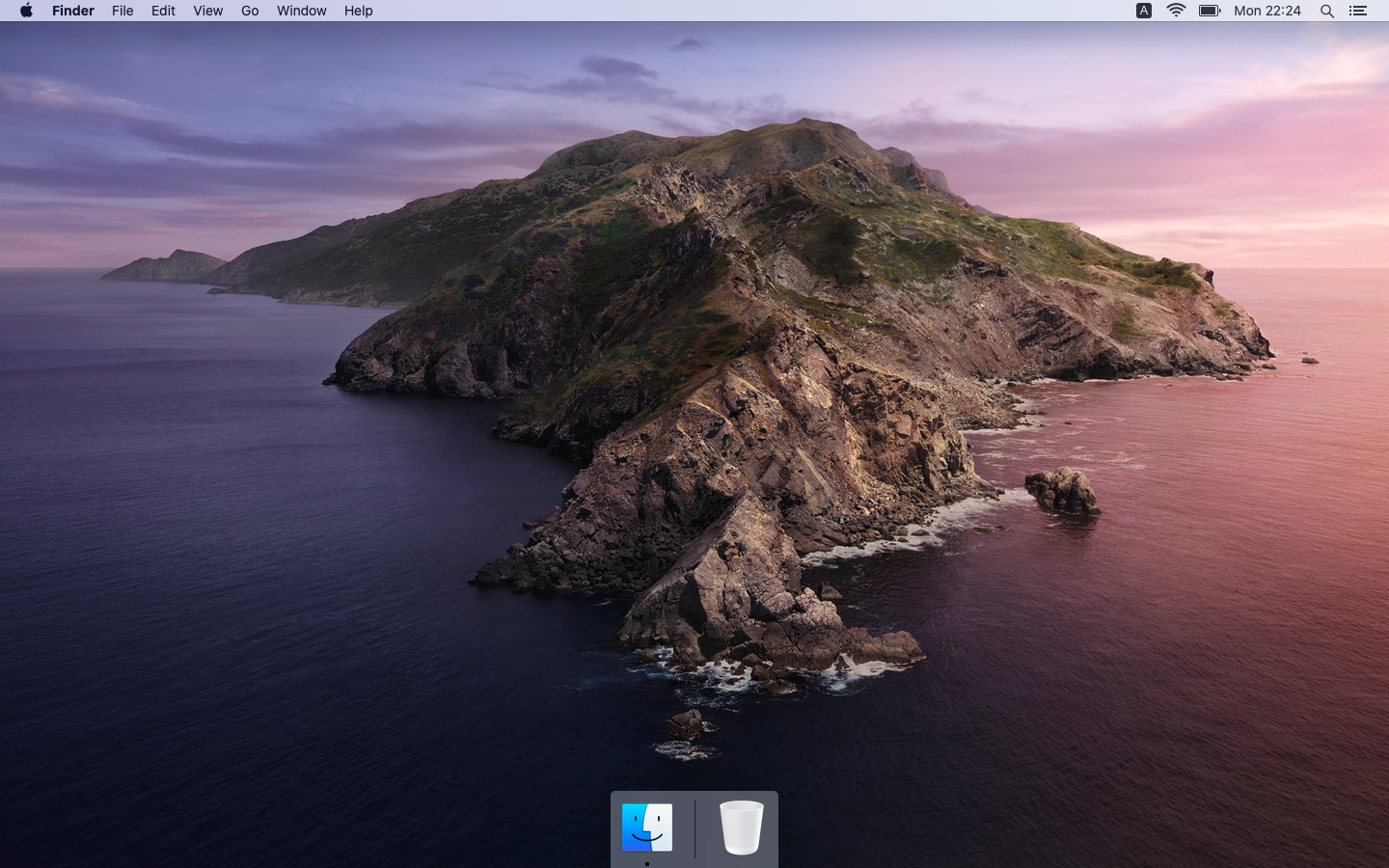
- Keyboard
- Input sources:
- английский (ABC) и Russian-PC
- когда-то давно я использовал раскладку Бирмана, но потом привык ставить правильные кавычки и тире через модификаторы на встроенных раскладках
- Shortcuts
- Input Sources
- по старой памяти меняю смену раскладки на cmd+Space, не хочу переучиваться
- Spotlight
- приходится менять на ctrl+Space
- отключить Show Finder search window
- Input Sources
- Input sources:
- Sound
- Play user interface sound effects — выключить
- General
- Appearance — Auto
- Recent items — None
- Allow Handoff between this Mac and your iCloud devices
- Desktop&Screensaver
- Screen Saver
- Start after — 2 minutes
- Show with clock — включить
- Из вариантов выбираю “Message” и через Screen saver options ввожу несколько пробелов. Так на скринсейвере не будет светиться название вашего компа.
- Hot corners
- Right bottom — Application Windows
- Right top — Mission Control
- Mission control
- Automatically rearrange Spaces based on recent use — выключить, т.к. бесит невозможно
- Siri — выключить нафиг
- Notifications
- вырубить Allow Notifications from для всех приложений без исключения
- включить Do not disturb
- From 00:00 to 23:59 и все остальные галочки на запреты
- Security and privacy
- General
- Require password after sleep or screen saver begins — 1 minute или immediately
- FileVault
- если не включили на старте чистой системы, то обязательно включить отдельно
- Firewall — включить
- Firewall options
- Enable stealth mode — включить
- Firewall options
- Privacy — пройтись и убрать лишние разрешения, если у кого-то просочились
- General
- Software Update — проверять апдейты и качать, но не ставить без разрешения и предупреждения
- Advanced
- Check for updates + Download new updates when available
- остальное выключить
- Advanced
- Bluetooth
- Show in menu bar — с появлением AirPods стал пользоваться, раньше выключал
- Trackpad
- Point & Click
- Tap to click — выключить
- Scroll & Zoom
- Scroll direction: Natural — включить, если ещё нет
- Point & Click
- Displays
- Night shift
- Sunset to Sunrise
- Night shift
- Energy Saver
- Battery
- Slightly dim display — выключить
- Enable Power Nap while on battery power — выключить
- Show battery status in menu bar — включить
- Включить Show Percentage для батареи в верхней панели
- Battery
- Sharing
- Computer Name — ввести что-нибудь глупое и с emoji-символом
Настройки Finder
Внешний вид Finder очень важен, т.к. с ним сталкиваешься постоянно.
- General
- Show these items on the desktop — убрать всё
- New Finder windows show — Downloads, т.к. это по сути инбокс моего компа
- Open folders in tabs instead of new windows
- Tags — всё отключено
- Sidebar
- Favourites — оставлены только Applications и Downloads
- iCloud — пока оставляю всё, но пользуюсь редко
- Advanced
- Show all filename extensions — обязательно включить
- Show warning — обычно включено всё, иногда надоедает, и отключаю
- Remove items from the Bin after 30 days
- Keep folders on top when sorting
- In windows when sorting by name — включить
- On Desktop — выключить, у меня там ни одного файла
В меню View:
- As List
- Show path bar
- Show status bar
- Show view options
- Group by Date Added
- Calculate all sizes — включить
- Use as defaults — нажать
Для просмотра скрытых файлов можно использовать комбинацию cmd+shift+.
Программы
Firefox
Единственное, зачем использую Safari — скачать Firefox. На личном ноуте — это мой основной браузер. На рабочем — всё-таки Chrome, т.к. часто внутренние инструменты несовместимы с другими браузерами.
Важные настройки:
- Restore previous session — включить
- Make default
- Ctrl+Tab cycles through tabs in recently used order — выключить
- Check for updates but let you choose to install them — включить
- Homepage and new windows — blank page
- New tabs — blank page
- Firefox home content — выключить всё
- Default search engine — DuckDuckGo
- Show search suggestions
- Browser Privacy — strict
- Send websites a “Do Not Track” signal that you don’t want to be tracked — Always
- Ask to save logins and passwords for websites — выключить
- History — only browsing and download
- Firefox Data Collection and Use — выключить
Мой стандартный набор расширений:
- Multi Account Containers — возможность отделить в одном браузере, например, рабочее пространство от личного
- Facebook Conainer — более узкая версия предыдущего, но с единственной целью контейнизировать все поползновения фейсбука на ваши данные. Firefox сам советует поставить
- Ghostery — защита от трекеров и рекламы
- AdBlock for Firefox — защита от рекламы и трекеров
- HTTPS Everywhere — для сайтов, где есть версия https, но нет нормального редиректа на неё
- 1Password — незаменимый плагин
1Password
Пользуюсь этим менеджером паролей уже много лет. Раньше была купленная лицензия, поэтому долго не обновлялся и не покупал подписку. Недавно сдался и переехал на подписку. За хороший инструмент, которым пользуюсь десятки раз в день, не жалко.
Dropbox
Использую бесплатную версию Dropbox, когда-то давно раскачанную до 12 Гб для синхронизации абсолютного минимума штук, которые удобно иметь под рукой и синкнуть, например, между устройствами.
В настройках:
- Turn off photos sync
Sublime Text
Несколько раз пробовал что-то другое, всегда возвращался к Sublime Text. Скорость работы интерфейса и расширения решают. Куплена лицензия.
Расширения:
- Package control
- MarkdownEditing — для написания текстов только markdown
- SideBarEnhancements — полезные плюшки для сайдбара
- Если вдруг надо программировать, ставлю расширения для языков
Самый базовый конфиг, который делаю для себя со времён активного написания кода. Просто так привык.
{
"rulers": [80, 120],
"spell_check": false,
"translate_tabs_to_spaces": true,
"save_on_focus_lost": true,
"draw_white_space": "all",
}
В markdown файлах draw_white_space из-за MarkdownEditing себя не проявляет, так что не мешает.
Telegram
Telegram — основной месенджер, другие не использую.
Настройки
- General
- Show Icon in Menu Bar — off
- Show Calls Tab - off
- In-App Sounds - off
- Notifications — off
- Message Preview — off
- Badge Counter — off
- New Contacts — on (повод почистить контакты)
- Privacy
- Passcode + auto lock
- Two-step verification — обязательно
- Все настройки либо Nobody, либо My Contacts
- Data
- Auto-download — off
- Auto-play — off
Alfred
Использую только базовый функционал, Alfred просто умнее, чем spotlight.
Настройки:
- Allow accessibility access
- Allow full disk access
- Alfred Hotkey — alt+space
- Calculator
- Input
- Use decimal point and comma as decimal separator
- Input
Разное
- TunnelBear для VPN, плачу сразу годовую подписку
- iTerm2 как замена стандартному терминалу
- Confirm quit iTerm2 — off
- Profiles
- Session
- Status Bar enabled
- Session
- Figma — для эпизодических экспериментов и ещё реже обложек-картинок в этом блоге
- Obsidian — безумно крутой редактор для заметок просто поверх текстовых файлов с возможностью кросс-сылок и ещё кучи приятных мелочей. Укладывается в подход Zettelkasten. Единственный минус — написан на Electron.
- Monosnap — скриншоты
- Keynote — презентации
- Kindle for Mac — читаю с компа редко, но обрабатываю после прочтения книги регулярно
- Zoom — по мере необходимости, чаще использую на телефоне
- Skype — в крайнем случае, если кто-то ну вообще не умеет в Zoom и другое
Не использую
Mail или какие-то другие программы для почты
- скрыты настройки, доступные в веб-интерфейсе
- в отличие от телефона, на десктопе браузерные версии почтовиков достаточно удобны и функциональны. Проще привыкнуть к ним.
- Mail ещё ок, но нет гарантии, что другие почтовые программы не таскают вашу почту на свои сервера. Может, и не таскают, но зачем рисковать?
Safari
- Просто не заходит. Раньше держал отдельно под просмотр видео и прослушивание музыки. В последнее время под это либо отдельное окно, либо контейнер в Firefox
Технический минимум
Т.к. до сих пор иногда что-то программирую, пользуюсь git, засылая через консоль код на github. Минимальные технические штуки настраиваю сразу по привычке, остальное по мере необходимости
- Cli tools (xcode-select –install) — можно в терминале ввести git и система сразу предложит сама
- homebrew — лучший софт для установки консольных утилит
- brew install wget
- brew install git
- oh-my-zsh
plugins=(git sublime ruby python)
ZSH_DISABLE_COMPFIX="true"
source $ZSH/oh-my-zsh.sh
- настройка git
- глобальный gitignore
- сделать ключики, связать с github
- jekyllrb — использую этот движок для всех блоговых проектов и не только